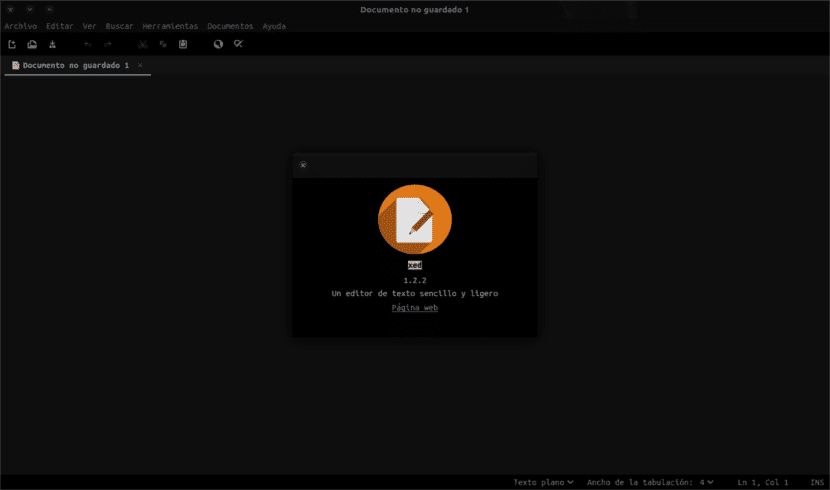
В следующей статье мы рассмотрим Текстовый редактор Xed. В мире Gnu / Linux есть много текстовые редакторы доступны такие как редакторы командной строки (vi, vim, nano и т. д.) и редакторы графического интерфейса (Gedit, Pen, Kate и т. д.). Как всегда, в мире Gnu / Linux всегда есть место, чтобы попробовать что-то новое, например Xed. Хотя нужно уточнить, что эта программа не нова, так как уже давно доступна пользователям.
Эта программа поддерживает редактирование нескольких текстовых файлов в одном окне (с помощью вкладок), как и любой другой текстовый редактор. Нас обеспечивает поддержку файлов UTF-8, он сравнивает файлы, он также предлагает нам подсветку синтаксиса исходного кода, автоматический и ручной отступ, печать, поддержку предварительного просмотра печати и многие другие стандартные функции.
Текстовый редактор Xed предлагает большинство стандартных функций типичного редактора., расширяя эти базовые функции другими, которые обычно не встречаются в простых текстовых редакторах.
Надстройки, которые мы можем использовать с этой программой, могут расширить функциональность редактора Xed. Некоторые плагины включены в него по умолчанию, чтобы помочь пользователю работать более продуктивно. В настоящее время включает поддержку проверка орфографии, сравнивать файлы, просматривать журнал изменений CVS и настраивать уровни отступов.
Общие характеристики текстового редактора Xed
Этот редактор предложит нам полную поддержку текстов UTF-8. Это также облегчит нам чтение текста через подсветка синтаксиса. La автоматический отступ и конфигурация значений этого также будет доступна пользователям.
С помощью этой программы мы можем редактировать удаленные файлы без каких-либо проблем. Это также предоставит нам очень полезную возможность поиска и замены в тексте, который мы редактируем. Поддержка iпечать и предварительный просмотр печати Они также считаются одними из характеристик этой программы. Мы сможем редактировать несколько файлов в одном окне с помощью вкладок.
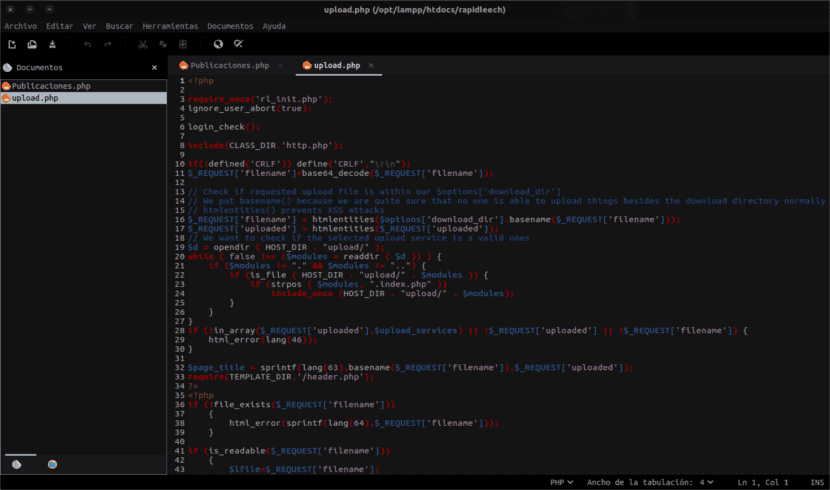
На этом настройка параметров программы будет завершена. легко настраиваемый. Систему плагинов также можно настроить так, как нам подходит, что дает нам дополнительная поддержка Python.
Среди предустановленные плагины мы собираемся найти: счетчик слов, проверку орфографии, изменение выделенного текста, проводник по файлам, сортировку, вставку даты / времени и возможность создания списка тегов.
Другой интересный вариант, который у нас будет с этим редактором, будет сравнение файлов. Эта опция покажет нам результат, аналогичный тому, который команда diff выдала бы нам в терминале. Это также даст нам возможность увидеть историю файла, который у нас есть.
Те, кому это нужно, смогут ознакомиться с характеристиками этого редактора на своей домашней странице. GitHub.
Установить Xed Editor
Чтобы установить Xed в нашу систему Ubuntu или производные, мы собираемся использовать разные PPA, в зависимости от версии Ubuntu, которую мы используем. Мы собираемся различать их между Ubuntu 17.XX и Ubuntu 16.XX.
Установить на Ubuntu 17.04 и производные
Чтобы установить Xed Text Editor в Ubuntu / Linux Mint, мы собираемся открыть терминал (Ctrl + Alt + T) и вставить в него следующие команды, чтобы получить доступ к программе:
sudo add-apt-repository ppa:noobslab/apps && sudo apt update && sudo apt install xed
Установить на Ubuntu 16.10 / 16.04 / Linux Mint 18 и производные
Чтобы получить Xed в Ubuntu и его производных, мы собираемся добавить следующий PPA в наш список и установить программу. Чтобы выполнить эту операцию, мы собираемся открыть терминал и написать в нем следующее:
sudo add-apt-repository ppa:embrosyn/xapps && sudo apt update && sudo apt install xed
Удалить Xed
Если вы установили это приложение в Ubuntu 17.04 или производных, вы можете удалить его, открыв терминал (Ctrl + Alt + T) и набрав следующее:
sudo add-apt-repository -r ppa:noobslab/apps && sudo apt remove xed && sudo apt autoremove
С другой стороны, если вы установили эту программу в Ubuntu 16.10 / 16.04 / Mint 18 или производных, вы можете удалить ее, используя следующие команды в терминале (Ctrl + Alt + T):
sudo add-apt-repository -r ppa:embrosyn/xapps && sudo apt remove xed && sudo apt autoremove
похоже на geany
xed Editor можно установить на ubuntu 14.04?
Репозиторий PPA недоступен в обоих вариантах:
-
Err: 5 http://ppa.launchpad.net/noobslab/apps/ubuntu фокусный выпуск
404 Not Found [IP: 91.189.95.85 80]
E: В репозитории http://ppa.launchpad.net/noobslab/apps/ubuntu focal Release нет файла Release.
-
Err: 5 http://ppa.launchpad.net/embrosyn/xapps/ubuntu фокусный выпуск
404 Not Found [IP: 91.189.95.85 80]
E: В репозитории http://ppa.launchpad.net/embrosyn/xapps/ubuntu focal Release нет файла Release.